Comment utiliser Windows contrôles de sécurité 10 de la famille
Une fonctionnalité très bien accueillie par les parents et bien-hué par leurs enfants, la zone de Windows Family Safety dans Windows 10 offre plusieurs façons de surveiller comment les enfants peuvent accéder à l'ordinateur ainsi que l'Internet.
Plutôt que de courir comme un programme sur votre ordinateur, les contrôles de sécurité de la famille travaillent maintenant en ligne à travers un site Web de Microsoft. Par le suivi de l'activité de vos enfants grâce à leur compte l'utilisation de Microsoft, vous pouvez surveiller leur activité en ligne, où qu'ils se connectent à un PC sous Windows 10 ou Windows 10 smartphone. Les dossiers, protégée par mot de passe en ligne restent en ligne, où vous pouvez y accéder à partir de votre propre PC, tablette ou smartphone.
Contrôles de sécurité Famille fonctionnera que si vous et vos enfants avez des comptes Microsoft.
Pour configurer la sécurité de la famille, suivez ces étapes:
Ajouter vos enfants et tous les adultes qui veulent surveiller les enfants en tant que membres de la famille lors de la création de leurs comptes d'utilisateurs.
Si vos autres membres de la famille ont leurs propres ordinateurs, vous devriez toujours ajouter leurs comptes Microsoft en tant que membres de la famille sur votre propre ordinateur. Qui relie tout le monde comme une famille, permettant aux enfants d'être surveillés par des adultes dans votre famille.
Lorsque vous ajoutez des membres de la famille à la liste de votre PC de comptes d'utilisateurs, chaque membre reçoit un e-mail les invitant à se joindre à votre en réseau de la famille quand ils acceptent, leurs comptes apparaissent automatiquement sur votre ordinateur.
Visitez Famille sécurité le site Web de Microsoft, puis cliquez sur le nom de l'enfant que vous souhaitez surveiller.
Ouvrez un navigateur et visitez le site Web. Le site ouvre pour afficher votre liste de membres de la famille qui ont accepté leurs invitations. Cliquez sur le nom d'un membre de la famille, et le site, montré ici, vous permet de définir des limites sur le comportement de l'ordinateur de cet enfant, ainsi que de surveiller son activité.
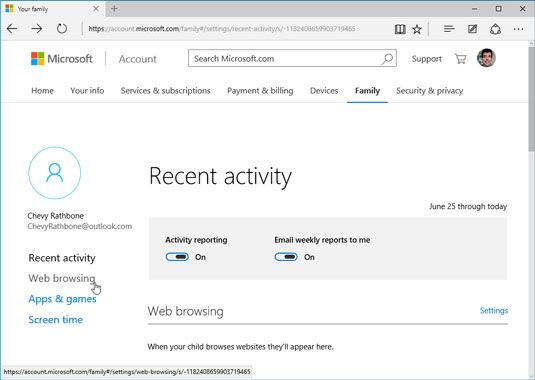 Le site Web de Microsoft Famille vous permet de fixer des limites sur l'activité de l'ordinateur de vos enfants.
Le site Web de Microsoft Famille vous permet de fixer des limites sur l'activité de l'ordinateur de vos enfants.Allumez les catégories que vous souhaitez appliquer, et de fixer les limites.
La zone la famille Microsoft contient une variété de catégories qui vous permettent de surveiller ou de contrôler les différents domaines de comportement. Visitez l'une des catégories décrites ci-dessous, et chacun ouvre une nouvelle page avec une commande à bascule vers le haut. Tournez la bascule sur On et Off, puis d'affiner les réglages offerts. (Vous pouvez également activer catégories Off de suspendre temporairement la surveillance dans ces zones.)
Le site Web de Microsoft Famille offre ces catégories, qui appliquent chaque fois que votre enfant accède à un ordinateur Windows 10, par téléphone ou petite tablette:
Activité récente: Un havre pour les parents le temps # 8208 stressés, ce qui offre un rapide aperçu de l'activité de l'ordinateur de votre enfant.
Rapport d'activité: Visitez ici pour une ventilation détaillée sur les sites Web visités, ainsi que le nombre d'heures consacrées à l'informatique en général.
Navigation sur le Web: interrupteur à bascule ici vous permet de bloquer le contenu adulte, la navigation désactiver en privé, et allumez la SafeSearch de Bing pour protéger contre les virus. Vous pouvez également ajouter des sites à une liste Autoriser ou Bloquer, et basculer si les téléchargements sont autorisés.
Applications Jeux: Visitez ici pour une bascule pour bloquer des applications inappropriées et des jeux pour tout âge entre 3 et 20.
Temps d'écran: Une grille apparaît ici pour vous de choisir les heures exactes de votre enfant est autorisé à accéder à l'ordinateur.
Lorsque vous avez terminé, fermez la fenêtre Microsoft famille.
Vos modifications prennent effet immédiatement. Lorsque vous avez terminé, il suffit de fermer votre navigateur Web.
Bien que les contrôles de la famille Microsoft fonctionnent bien, peu de choses dans le monde de l'informatique sont à toute épreuve. Si vous êtes inquiet au sujet de l'utilisation de l'ordinateur de vos enfants, jeter un œil de temps en temps leur chemin. En outre, ces contrôles ne surveillent votre enfant quand il se connecte avec son compte Microsoft. Si vous repérez un compte familier créé sur le PC, il est temps de poser quelques questions.



